Hinzufügen eines neuen Laminats zur Materialdatenbank
Wenn Sie ein Neues Laminat aus dem Dropdown-Menü Neues Element auswählen, wird das Fenster Neues Laminat, wie nachfolgend gezeigt, geöffnet.
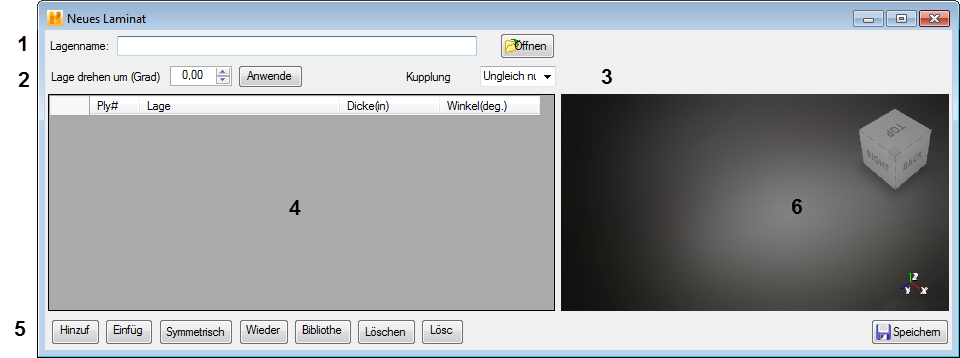
- Laminat-Name: Der Name des neuen Laminats muss durch Eingabe in das Feld Laminat-Name angegeben werden. Wenn die Option Zuletzt verwendetes Laminat verwenden in den Einstellungen aktiviert ist, wird das Fenster mit den Informationen des in der letzten Sitzung verwendeten Laminats ausgefüllt.
- Laminat drehen um ... (Grad): Ist diese Option aktiviert, werden alle Schicht im Laminat um den angegebenen Winkel gedreht. Der Wert muss sich im Bereich -90° bis 90° befinden. Der Vorgabewert des Drehwinkels des Laminats ist Null. Das Laminat wird um die globale Z-Achse gedreht (Rechte-Hand-Regel positiv). Nachdem Sie einen Drehwinkel für das Laminat festgelegt haben, der nicht Null ist, klicken Sie auf Anwenden, um die Drehung durchzuführen. Beachten Sie, dass nur die Schichten gedreht werden, die bereits definiert wurden, und im Anzeigefenster erscheinen. Nachdem das Laminat gedreht wurde, unterliegen alle neu zum Laminat hinzugefügten Schichten nicht mehr der zuvor festgelegte Laminatdrehung.
- Kupplung: Wenn die Option Kupplung auf Null gesetzt ist, wird das Laminat gezwungen, sich so zu verhalten, als ob es ein ausgeglichenes symmetrisches Laminat wäre. Hierbei werden die gesamte [B]-Matrix sowie die Scher-/Ausdehnungskupplung der [A]-Matrix auf Null gesetzt. Dieser Prozess löscht die Biegeerweiterungskupplung und die normale Scherkupplung in der Ebene. In einem ausgeglichenen Laminat treten achsenverschobene Schichten als gleiche und entgegengesetzte Paare auf. Das bedeutet, für jede Schicht, die einen Faserausrichtungswinkel von +a° aufweist, gibt es eine entsprechende Schicht aus demselben Material und mit derselben Dicke am Faserausrichtungswinkel -a°. In einem symmetrischen Laminat sind die Schichten, die sich unterhalb der Mittelebene des Laminats befinden, das Spiegelbild der Schichten, die sich oberhalb der Mittelebene des Laminats befinden. Ein "ausgeglichenes, symmetrisches" Laminat verfügt über beide Eigenschaften (z. B. [0°/+45°/-45°/-45°/+45°/0°]). Beachten Sie, dass die Vorgabeeinstellung für die Option Kupplung "Nicht-Null" ist, was zur Verwendung der vollkommen unveränderten Matrizen [A], [B] und [D] in allen Laminatberechnungen führt. Wenn die Kupplung auf Null gesetzt ist:
- Rohre: Geschlossene, symmetrische Querschnitte verhalten sich, als ob sie ausgeglichen symmetrisch wären, selbst wenn das Layup dies nicht ist.
- Sandwich-Platten: Helius Composite ist derzeit für die Methode "für ähnliche Flächenseiten" programmiert. Hierbei verhalten sich Sandwich-Platten aufgrund der gegeneinander wirkenden Effekte der Flächenseiten ausgeglichen symmetrisch.
- Laminat-Vergleiche: um zu sehen, welche Auswirkung ein ausgeglichenes symmetrisches Layup auf die Eigenschaften Ihres Layups hätte.
- Anzeigebereich: Der Anzeigebereich wird verwendet, um die Daten aller zum Laminat hinzugefügten Materialschichten anzuzeigen. Die spezifischen Daten, die für jede Schicht angezeigt werden, umfassen den Materialtyp, die Dicke und den Faserausrichtungswinkel (relativ zum globalen Koordinatensystem). Die Lage wird mithilfe eines Dropdown-Menüs festgelegt. Wenn das Fenster Neues Laminat geöffnet ist, werden im Dropdown-Menü alle in der Materialdatenbank Eigene Daten verfügbaren Lagen angezeigt. (Das bedeutet, dass neue Lagen, die erstellt wurden, wenn das Fenster Laminat geöffnet war, noch nicht verfügbar sind. Sie können dieses Problem lösen, indem Sie ein neues Fenster Neues Laminat öffnen, nachdem die Lage der Datenstruktur hinzugefügt wurde.)
In der untenstehenden Abbildung wird das Fenster Neues Laminat gezeigt. Die Materialschichtdaten werden im Anzeigebereich angezeigt, nachdem Schichten zum Laminat hinzugefügt wurden. Beachten Sie, dass die Schichten im Anzeigebereich relativ zur für das Laminat angenommenen globalen Z-Richtung angeordnet sind. Die erste Schicht im Anzeigebereich (Schicht Nr. 1) befindet sich immer an der negativen globalen Z-Oberfläche des Laminats. Die letzte Schicht im Anzeigenbereich befindet sich immer an der positiven Global Z-Oberfläche des Laminats.
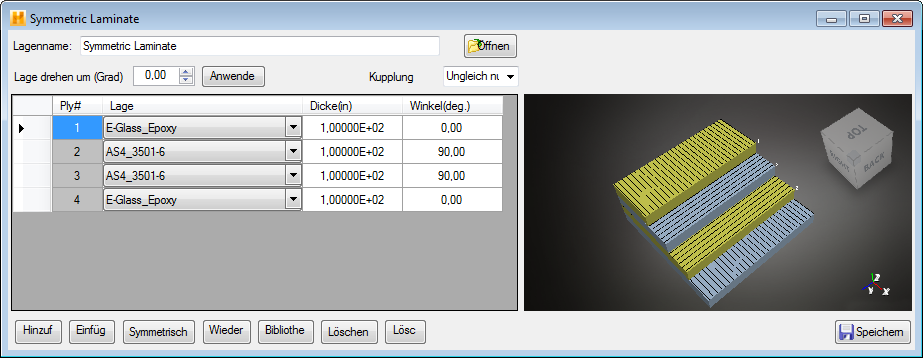
- Vorlagerstellungsoptionen: Die Vorlageerstellungsoptionen bieten Funktionen zur Erstellung des neuen Laminats, das im Anzeigebereich des Fensters Neues Laminat angezeigt wird. Alle Vorlageerstellungsoptionen (Schicht hinzufügen, Einfügen, Symmetrisch, Wiederholen, Bibliothek, Löschen, Löschen und Speichern) werden im Folgenden beschrieben.
- Schicht hinzufügen
- Der aktuellen Schichtenliste wird eine neue Schicht hinzugefügt. Nachdem die neue Schicht am unteren Rand des Anzeigebereichs angezeigt wird, müssen Sie den für die Schicht verwendeten Materialtyp, die Dicke der Schicht und den Faserausrichtungswinkel der Schicht angeben. Sie legen den Materialtyp für die neue Schicht fest, indem Sie ein verfügbares Material aus dem Dropdown-Menü in der Spalte Lage des Anzeigebereichs auswählen. Sie legen die Dicke der Schicht oder den Faserausrichtungswinkel der neuen Schicht fest, indem Sie auf die entsprechende Zelle klicken, den Wert eingeben und auf die EINGABETASTE drücken.
- Einfügen
- Eine Schicht wird zu einer spezifischen Position im Laminat hinzugefügt, die im Anzeigebereich des Fensters Neues Laminat angezeigt wird. Um diese Option zu verwenden, müssen Sie die Zeile auswählen, in die die Schicht eingefügt werden soll. Klicken Sie auf die Schaltfläche Einfügen, um eine neue Schicht unmittelbar über der ausgewählten Zeile zu platzieren. Die ausgewählte Schicht und alle Schichten unterhalb der ausgewählten Schicht werden um eine Zeile nach unten verschoben.
- Symmetrisch
- Erstellt ein Spielbild einer Gruppe von Schichten, die Sie im Anzeigebereich des Fensters Neues Laminat ausgewählt haben. Das resultierende Spiegelbild der Schichten-Gruppe wird automatisch dem Ende der Schichtenliste im Anzeigebereich hinzugefügt. Um diese Funktion zu verwenden, markieren Sie eine Gruppe von Schichten im Anzeigebereich des Fensters Neues Laminat. Dies tun Sie, indem Sie die UMSCHALTTASTE gedrückt halten, während Sie auf die erste und letzte Schicht einer angrenzenden Schichtengruppe klicken. Alternativ können Sie auch die STRG-Taste gedrückt halten, wenn Sie auf eine Reihe von angrenzenden oder nicht angrenzende Schichten klicken. Wenn Sie die Schichten markiert haben, klicken Sie auf die Schaltfläche Symmetrisch. Ein Spiegelbild der Gruppe von Schichten wird dem Ende der Laminatliste der Schichten hinzugefügt.
- Wiederholen
- Eine ausgewählte Schichtengruppe wird repliziert. Die neuen Schichten werden dem Ende der Schichtenliste hinzugefügt. Um diese Funktion zu verwenden, markieren Sie eine Schichtengruppe im Fenster Layup und klicken dann auf die Schaltfläche Wiederholen. Eine neue Gruppe von Schichten (identisch mit der markierten Gruppe) wird zum unteren Rand des Laminats hinzugefügt.
- Bibliothek
- Wenn Sie auf die Schaltfläche Bibliothek klicken, wird das unten abgebildete Fenster Dicke-/Winkel-Manager geöffnet. Mithilfe dieses Fensters können Sie eine gespeicherte Dicke-/Winkelvorlage, die die Geometrie der Schichtengruppe definiert (d. h. die Anzahl und Reihenfolge der Schichten, die Dicke jeder Schicht und die Faserausrichtung jeder Schicht), schnell importieren. Die importierten Schichten werden der Schichtenliste im Anzeigebereich des Fensters Neues Laminat automatisch hinzugefügt. Nachdem Sie eine Dicke-/Winkelvorlage in ein neues Laminat importiert haben, müssen Sie das Material für jede Schicht in der Dicke-/Winkelvorlage definieren. Im Fenster Dicke-/Winkel-Manager gibt es drei Optionen, mit welchen Sie den Importvorgang einer Dicke-/Winkelvorlage steuern können:
- Vorlage hinzufügen: Wählen Sie die Position im vorhandenen Laminat aus, der die Schichten der importierten Dicke-/Winkelvorlage hinzugefügt werden sollen. Ist die Option "Ersetzen" aktiviert, werden die vorhandenen Schichten durch die Schichten der importierten Dicke-/Winkelvorlage ersetzt. Ist die Option "Anhängen" aktiviert, werden die Schichten der importierten Dicke-/Winkelvorlage an das Ende der vorhandenen Schichtenliste angehängt. Ist die Option "Nach Schicht einfügen" aktiviert, werden die Schichten der importierten Dicke-/Winkelvorlage direkt unter eine bestimmten Schicht der vorhandenen Schichtenliste eingefügt.
- Lage: Wählen Sie ein Material aus, das für alle Schichten in der Dicke-/Winkelvorlage verwendet wird. Die vorgabemäßige Einstellung "Keine Lage" fügt die Dicke-/Winkelvorlage dem Layup des Laminats hinzu, ohne ein Material für die Schichten festzulegen. Mithilfe der Option "Lage verwenden" können Sie ein einziges Material für alle Schichten in der Dicke-/Winkelvorlage festlegen.
- Vorlage wählen: Im Fenster Dicke-/Winkel-Manager ist eine Liste mit allen gespeicherten Dicke-/Winkelvorlagen verfügbar. Wählen Sie einfach die gewünschte Dicke-/Winkelvorlage aus der Liste aus.

- Löschen
- Um ausgewählte Schichten aus dem Layup des neuen Laminats zu löschen, klicken Sie auf die Schaltfläche Löschen.
- Löschen
- Um alle Schichten dauerhaft aus dem Anzeigebereich des Fensters Neues Laminat zu entfernen, klicken Sie auf die Schaltfläche Löschen. Diese Option gibt Ihnen die Möglichkeit, auf einfache Art und Weise neu zu beginnen.
- Speichern
- Um das neue Laminatmaterial in der Materialdatenbank zu speichern, klicken Sie auf die Schaltfläche Speichern im Fenster Neues Laminat. Das gespeicherten Laminat wird in der Dateistruktur Materialdaten angezeigt.
- Visualisierung des Schichtaufbaus: Im Fenster zur Visualisierung des Schichtaufbaus können Sie ein Modell Ihres Laminats anzeigen. Die Visualisierung des Aufbaus wird dynamisch aktualisiert, wenn Sie Schichten hinzufügen oder entfernen, Schichtdicken festlegen oder die Faserausrichtung ändern. Die Visualisierung des Schichtaufbaus bietet eine gute Möglichkeit, um zu prüfen, ob das Laminat ordnungsgemäß definiert ist.